현대의 스마트폰은 점점 더 다양한 기능에 대응해야 하며, 이러한 확장된 요구 사항을 충족하기 위해 더 높은 수준의 처리 능력과 더 큰 디스플레이 크기를 필요로 합니다.
유감스럽게도 리튬 이온 기술의 발전은 기대만큼 크지 않았습니다. 따라서 배터리 수명을 최적화하는 것은 주로 소프트웨어 기능을 활용하는 데 달려 있습니다. 다행히도 전체 용량을 유지하면서 Android 기기의 배터리 수명을 향상시킬 수 있는 몇 가지 실용적인 권장 사항이 있습니다.
절전 모드 켜기
‘배터리 세이버’라고도 하는 절전 모드를 활성화하는 것은 모바일 디바이스의 배터리 수명을 보존하는 간단하면서도 효과적인 방법입니다. 이 기능은 일반적으로 빠른 설정 패널을 통해 액세스하거나 설정 메뉴의 배터리 섹션으로 이동하여 해당 토글 스위치를 활성화하여 액세스할 수 있습니다.
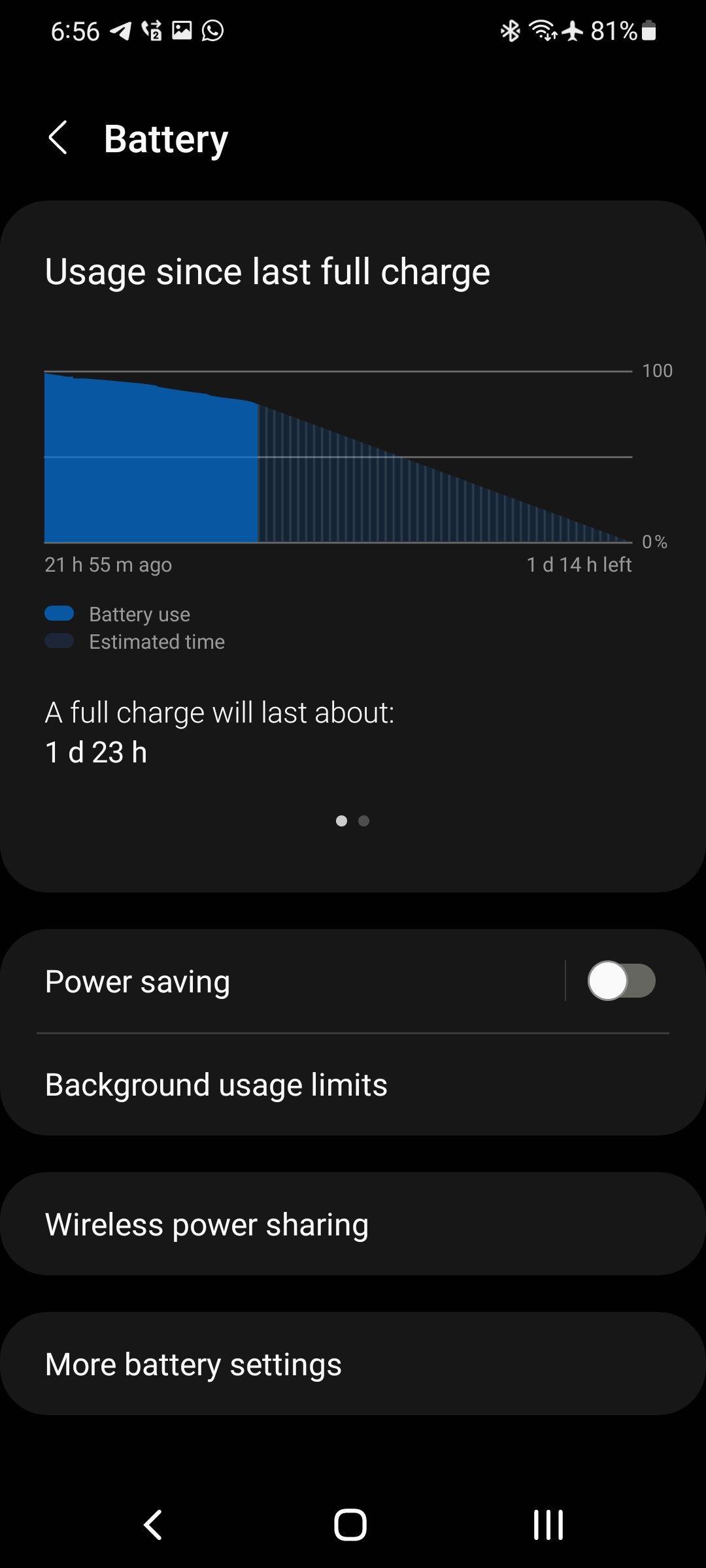
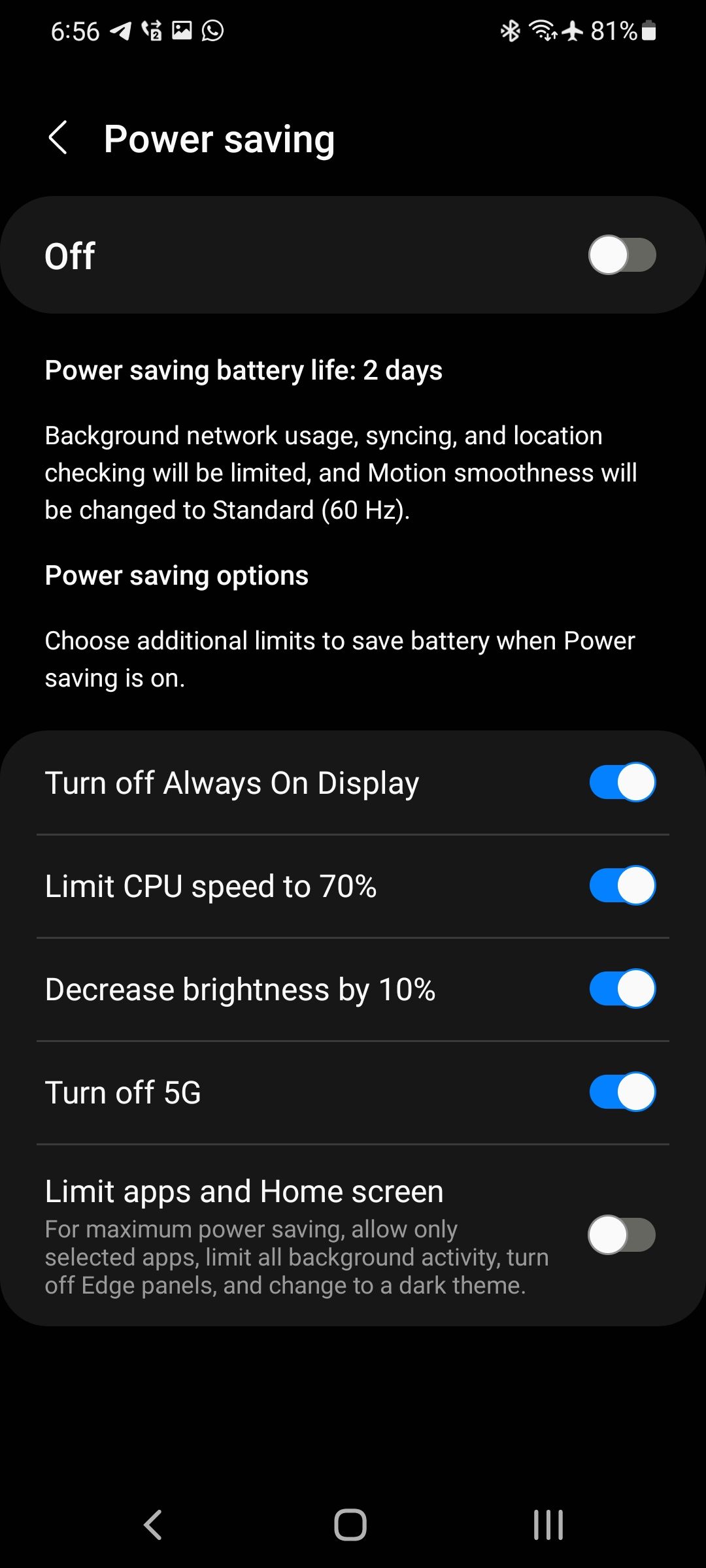
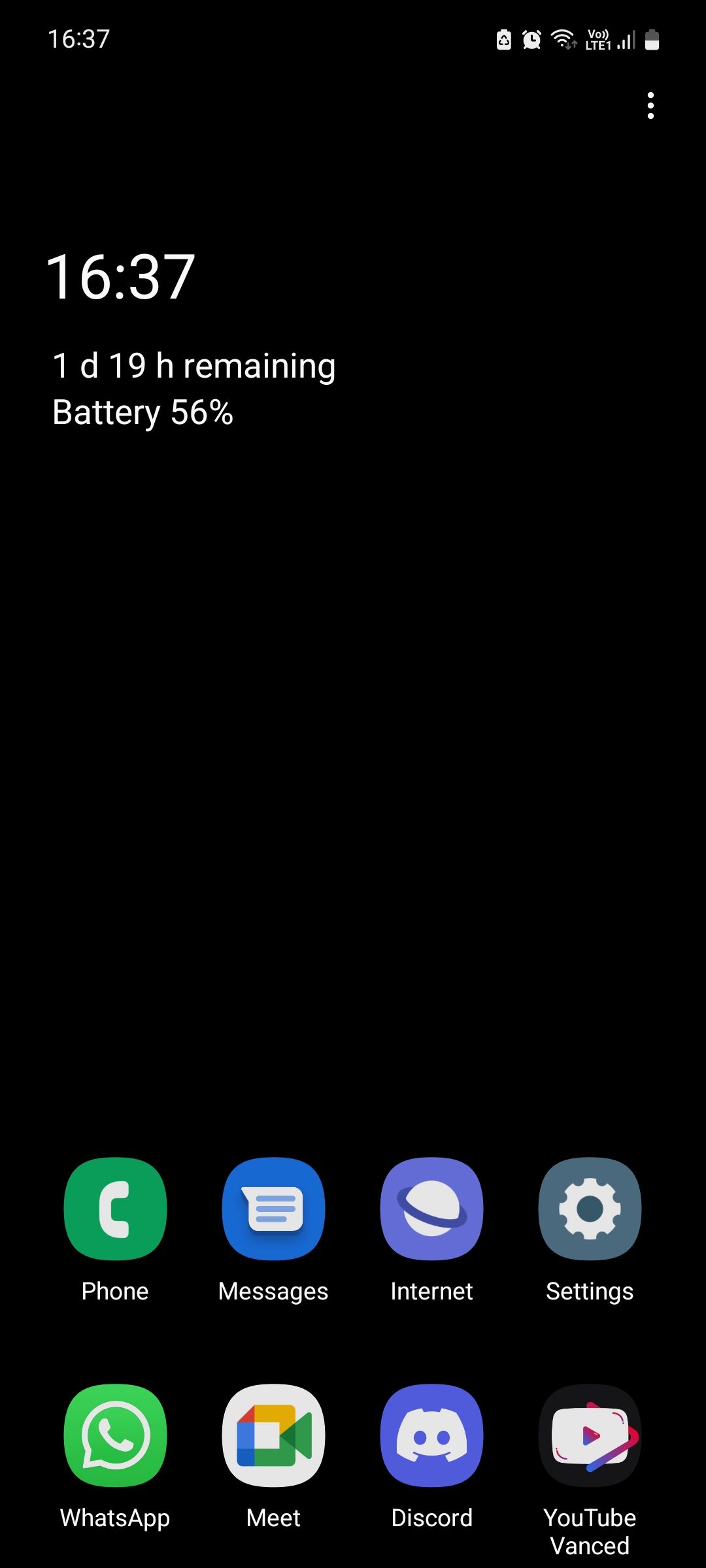 닫기
닫기
삼성 디바이스의 에너지를 절약하기 위해 절전 모드를 활성화하고 디스플레이 밝기 감소, 백그라운드 새로 고침 비활성화, 네트워크 연결 제한, 앱 업데이트 연기, CPU 주파수 스케일 조정 등 다양한 작업을 수행하도록 구성할 수 있습니다.
항상 켜져 있는 디스플레이 기능은 유용한 유틸리티이지만, 화면 조명을 지속적으로 유지하고 배터리 수명을 고갈시키는 고유한 특성으로 인해 에너지 소비 측면에서 해로울 수 있습니다.
중앙 처리 장치의 속도를 70%로 조절하면 애플리케이션 실행 및 로딩이 약간 지연될 수 있지만 결과적으로 기기의 배터리 전력 소모가 줄어듭니다.
디스플레이의 밝기 수준을 더 낮은 설정으로 조정하면 스마트폰이나 노트북과 같은 전자 장치의 전력 사용량이 감소하고 배터리 수명이 연장될 수 있습니다.
5G는 빠른 연결성과 편리함을 제공하지만, 높은 에너지 소비량으로 인해 기기 배터리가 많이 소모될 수 있습니다. 따라서 절전이 최우선 과제인 경우 4G 사용을 고려하는 것이 배터리 수명을 보존하는 효과적인 전략이 될 수 있습니다.
배터리 전원을 보존하는 가장 효과적인 방법은 애플리케이션을 제한하고 홈 화면의 사용을 최소화하는 것입니다. 이 방법을 실행하면 배터리 수명을 크게 늘릴 수 있으며, 일부 사용자는 배터리 수명이 100% 이상 증가했다고 보고했습니다.이 결과를 달성하는 메커니즘에는 활성 응용 프로그램의 수를 제한하고 홈 화면과의 상호 작용 빈도를 줄여 장치의 리소스에 대한 수요를 줄이고 결과적으로 에너지 소비를 줄이는 것이 수반됩니다.
이 애플리케이션은 리소스 소비를 최소화하고 최적의 성능을 유지하기 위해 모든 동시 프로세스에 제한을 둡니다.
“모든 엣지 패널을 비활성화합니다.
모든 시스템과 장치에서 균일한 검정색 배경을 특징으로 하는 보편적인 어두운 테마를 구현합니다.
새로 고침 빈도를 초당 60사이클로 낮춥니다.
홈 화면에서 액세스할 수 있는 애플리케이션 수를 제한하여 사용자가 미리 선택한 최대 8개의 앱으로 제한합니다.
애플리케이션 메뉴 표시를 없애는 기능이 비활성화되었습니다.
주어진 텍스트는 친구 또는 사교와 관련된 다가오는 이벤트 또는 활동에 대한 흥분과 열정을 표현하는 문구인 것으로 보입니다. 이모티콘을 사용한 것으로 보아 메시징 앱이나 소셜 미디어와 같은 디지털 플랫폼을 통해 커뮤니케이션이 이루어지고 있음을 알 수 있습니다. 이모티콘은 감탄사와 기쁨의 표정으로 기대감과 즐거움의 느낌을 전달합니다.
위치 서비스 끄기
스마트폰의 배터리 성능을 최적화하려면 기기의 위치 기능을 비활성화하고 해당 기능이 지속적으로 필요하지 않은 애플리케이션에 대한 액세스 권한을 취소하는 것을 고려하세요. 이렇게 하면 이러한 애플리케이션의 불필요한 위치 서비스 사용을 방지하여 배터리를 더욱 절약할 수 있습니다.
디바이스의 위치 정보 설정을 수정하려면 “설정” > “위치” > “앱 권한”으로 이동합니다. 이 화면에는 내 위치에 액세스할 수 있는 애플리케이션 목록이 표시됩니다. 애플리케이션의 액세스를 제한하려면 해당 애플리케이션을 탭하고 필수 프로그램의 경우 “앱 사용 중에만 허용”을, 기능이 필요하지 않은 프로그램의 경우 “허용 안 함”을 선택합니다.
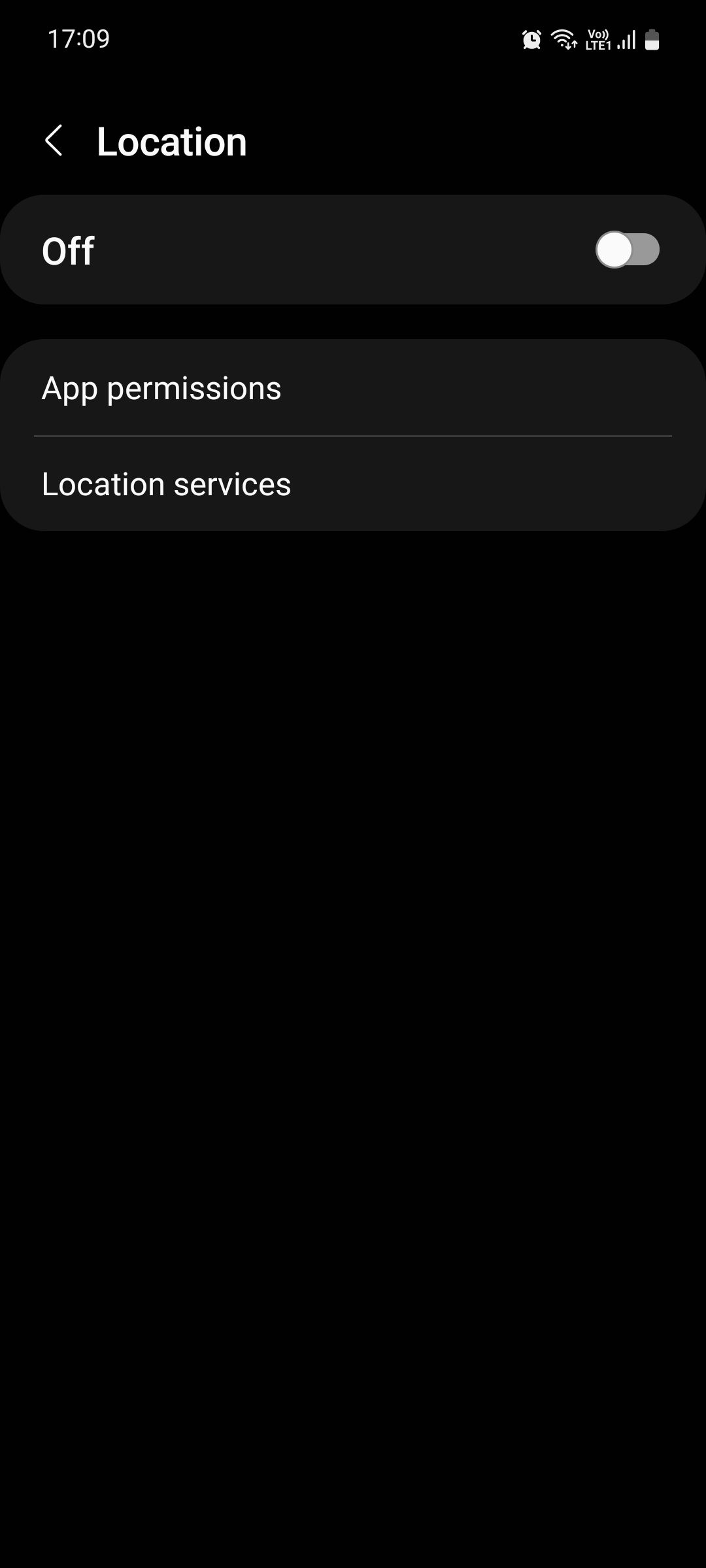
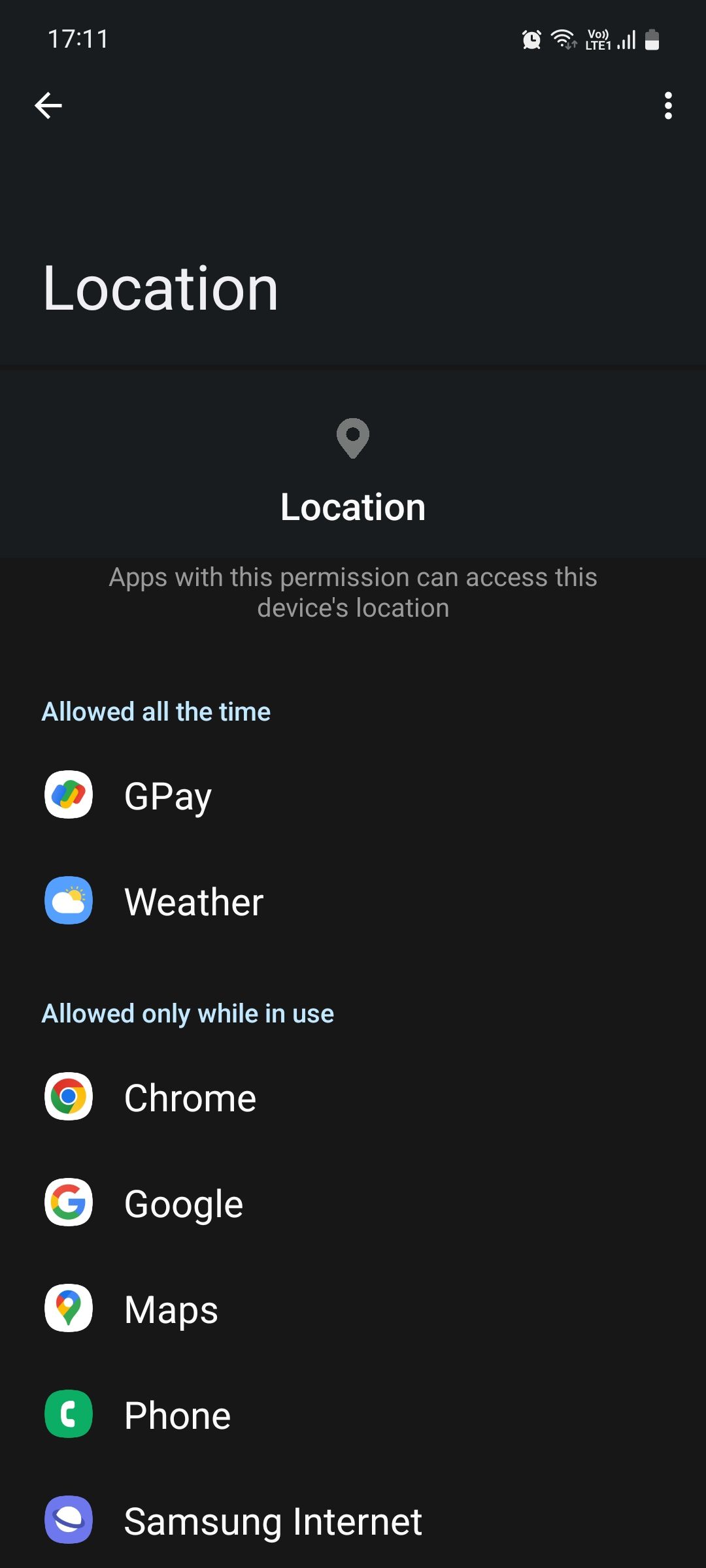
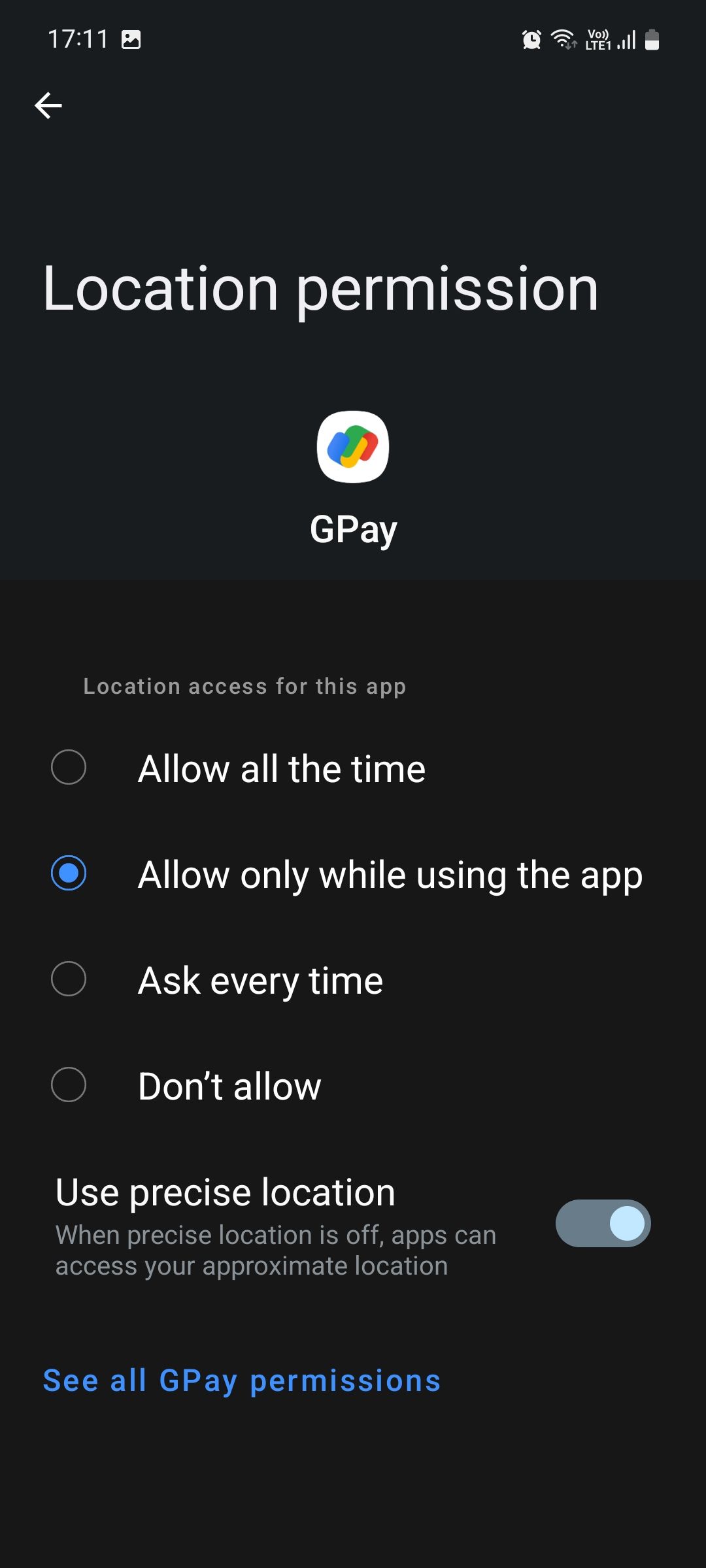 닫기
닫기
인터넷에 연결되지 않은 상태에서 Google 지도를 사용할 때 배터리 전원을 절약하려면 자주 방문하는 위치에 대한 오프라인 지도를 애플리케이션 내에 미리 다운로드하는 것이 좋습니다.
어두운 모드로 전환
AMOLED 디스플레이가 장착된 기기에서 어두운 테마로 전환하면 배터리 수명에 상당한 영향을 미치는 것으로 알려져 있습니다. 이는 AMOLED 화면이 특정 픽셀을 끌 수 있기 때문에 채도가 높은 검은색으로 배경을 표시할 때 에너지 소비를 줄일 수 있기 때문입니다.
이 기능을 활용하면 다양한 가능성을 얻을 수 있습니다. 어두운 바탕화면 배경을 선택하거나, 기기 전체에 어두운 모티프를 활성화하거나, WhatsApp, Twitter, YouTube, Gmail 등 지원되는 다양한 Android 애플리케이션에서 디밍 모드를 활성화할 수 있습니다.
자동 Wi-Fi 끄기
최근 오레오 업데이트를 통해 Android 기기에는 Wi-Fi 기능 비활성화 여부에 관계없이 액세스 가능한 Wi-Fi 연결을 지속적으로 검색하는 기능이 추가되었습니다. 이 지속적인 프로세스는 디바이스의 백그라운드에서 끊임없이 작동하므로 결과적으로 은밀하게 전력을 소모합니다. 이 작업을 중지하려면 아래 설명된 지침을 따르세요:
‘설정’ 메뉴로 이동한 다음 ‘연결’ 옵션을 선택하세요. 여기에서 “Wi-Fi” 설정을 찾아 무선 네트워크 환경설정에 액세스하세요.
점 3개를 탭하여 메뉴 옵션에 액세스한 다음 하위 메뉴에서 “고급” 선택 항목으로 이동합니다.
사용 가능한 무선 네트워크에 자동 연결을 활성화하세요.
옵션이 흐리게 표시되고 비활성화할 수 없는 경우, 일시적으로 내 디바이스의 위치를 활성화해야 액세스할 수 있습니다. 무선 네트워크에 대한 자동 연결을 해제한 후에는 위치 서비스를 다시 해지하는 것을 잊지 마세요.
백그라운드에서 실행 중인 앱 제한
자주 사용하는 여러 애플리케이션을 종료한 후에도 계속 작동하는 경우가 있습니다. 이러한 경우 Android는 개별 애플리케이션에 대한 다양한 배터리 관리 옵션을 제공합니다. 간단한 토글 메커니즘을 사용하면 애플리케이션이 백그라운드에서 실행되는 동안 전력을 소비하는 것을 완전히 금지할 수 있습니다.
인스타그램과 같은 애플리케이션의 설정에 액세스하려면 기기 내 ‘설정’ 메뉴로 이동하여 해당 애플리케이션을 찾아야 합니다. 해당 애플리케이션을 찾으면 선택한 애플리케이션을 탭하여 추가 옵션을 표시해야 합니다. 여기에서 사용자는 사용 가능한 선택 목록을 아래로 스크롤하여 찾을 수 있는 ‘배터리’라고 표시된 설정을 찾아야 합니다. 이 옵션을 찾으면 해당 옵션을 탭하여 선택한 애플리케이션의 제한 모드 기능을 활성화할 수 있습니다.
구형 휴대전화를 사용하는 경우 애플리케이션이 백그라운드에서 시스템 리소스를 소모하는 것을 방지하기 위해 사용할 수 있는 Greenify라는 대체 애플리케이션도 있습니다. 그럼에도 불구하고 외부 솔루션보다 더 효과적으로 작동하는 경향이 있으므로 최신 장치에서 사용할 수 있는 기본 제공 기능을 사용하는 것이 좋습니다.
수동으로 화면 픽셀 비활성화
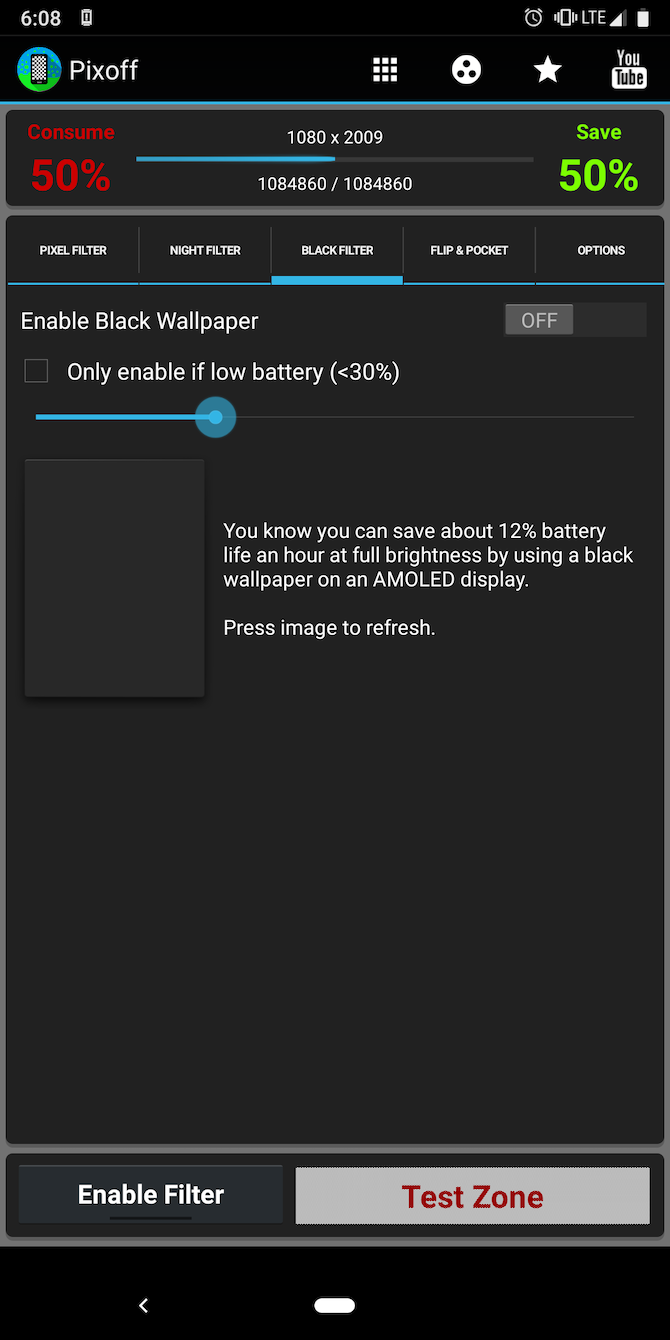
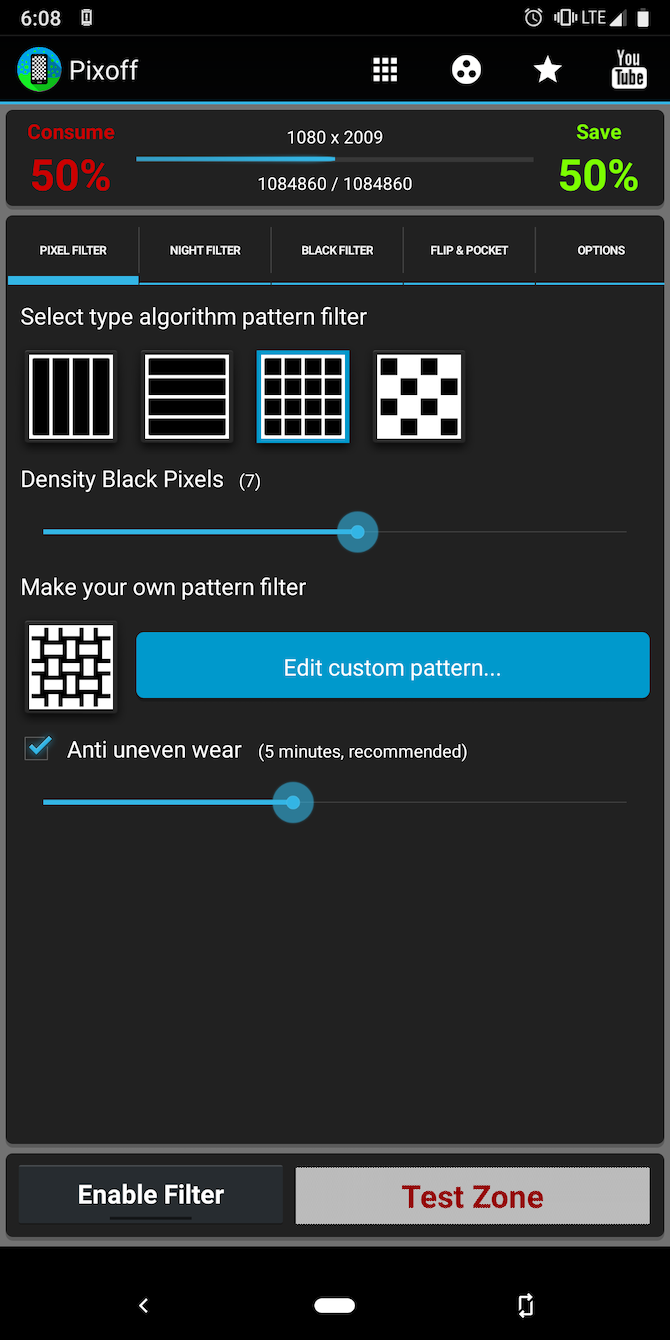 닫기
닫기
또는 더 밝은 색조가 더 마음에 드는 경우 Pixoff라는 소프트웨어를 사용하여 개별 픽셀을 비활성화할 수 있는 옵션이 있습니다. 이 애플리케이션은 픽셀의 절반을 한 번에 중지하는 등 픽셀 기능을 신속하게 제거할 수 있는 다양한 그리드 구성을 제공합니다.
표준 해상도 또는 그 이하의 해상도로 미디어를 볼 때, 특히 1080p 이상의 해상도를 가진 화면에서는 동영상 화질의 차이를 인식하지 못할 수 있습니다. 삼성과 같은 일부 기술 회사에서는 디스플레이 내에서 해상도를 조정할 수 있는 옵션을 제공하여 성능 향상을 위해 해상도를 낮출 수 있습니다.
Pixoff의 배터리 세이버는 기기의 배터리 최적화를 제공하는 무료 애플리케이션입니다. 추가 기능이 포함된 프리미엄 버전도 추가 비용으로 이용할 수 있습니다.
백그라운드 데이터 액세스 비활성화
개별 앱의 백그라운드 새로 고침을 제한하는 것 외에도 사용하지 않을 때 셀룰러 데이터에 액세스하지 못하도록 허용할 수 있습니다. 이러한 애플리케이션의 인터넷 연결을 거부하면 전력을 덜 소비하면서 작업을 다운로드하거나 계속 처리할 수 없습니다. 이러한 에너지 절약은 배터리 수명을 보존하는 효과적인 수단으로 작용합니다.
모바일 애플리케이션이 백그라운드에서 실행되는 동안 셀룰러 데이터를 소비하는 것을 방지하려면 홈 화면에서 “설정”을 선택하여 기기 설정으로 이동해야 합니다. 설정에서 “앱” 섹션을 찾아 데이터 사용 환경설정을 수정할 애플리케이션을 선택합니다. 이 메뉴에는 “사용량”이라는 옵션이 있으며, 이 옵션을 탭하면 앱의 활동에 대한 자세한 정보가 표시됩니다. 그런 다음 ‘모바일 데이터’라는 하위 옵션을 찾아 스위치를 ‘끄기’ 위치로 전환하여 백그라운드 데이터 사용을 허용하는 기능을 비활성화합니다.
오작동하는 앱 모니터링
애플리케이션이 오작동하면 배터리 효율이 크게 저하될 수 있습니다. 이러한 비효율성은 소프트웨어 결함이나 고의적으로 방해가 되는 백그라운드 기능으로 인해 발생할 수 있습니다. 이러한 문제가 발생했는지 확인하려면 ‘설정’ 메뉴로 이동하여 ‘배터리 및 디바이스 관리’를 선택한 다음 해당 하위 메뉴에서 ‘배터리’ 옵션을 클릭하세요. 여기에서 배터리 사용량 그래프를 보고 어떤 애플리케이션이 가장 많은 전력을 소비하는지 확인할 수 있습니다.
배터리 성능을 향상시킬 수 있는 방법으로 기기에서 사용률이 낮은 애플리케이션을 삭제하는 것을 고려해 보세요. 이렇게 하면 하루 동안 배터리 기능을 모니터링하여 배터리 수명의 변화를 관찰할 수 있습니다.또한 애플리케이션을 강제로 닫았다가 다시 열어보면 더 많은 정보를 얻을 수 있습니다. 이러한 방법으로도 만족스러운 결과를 얻지 못하는 경우 애플리케이션을 완전히 삭제하고 다른 옵션으로 교체하는 것도 고려해 보세요.
Google 어시스턴트 비활성화
Google 어시스턴트는 가정과 사무실 모두에서 귀중한 자산이 될 수 있을 뿐만 아니라 가장 전력 소모가 많은 Android 기능 중 하나이기도 합니다. 활성화 신호에 대한 지속적인 경계, 현재 지리적 위치와의 연결을 통해 지역별 정보를 즉시 검색하는 기능, 추가 기능 등은 이 기능이 에너지를 소비하는 몇 가지 예에 불과합니다.
실제로 Google 어시스턴트 서비스에 크게 의존하지 않는다면 사용 중단을 고려하는 것이 현명할 수 있습니다. 그러나 예상과 달리 비활성화 프로세스를 탐색하는 것은 다소 어려운 것으로 입증되었으며, 해지 절차에 액세스하고 시작하기 위해 몇 가지 필수 단계를 완료해야 합니다.
디바이스에서 마이크가 아직 활성화되어 있지 않은 경우 활성화하세요. 마이크를 활성화한 후 “Google 어시스턴트를 어떻게 비활성화할 수 있나요?”라고 질문하여 어시스턴트를 비활성화할 수 있는 옵션 목록에 액세스합니다. 또는 “Google 어시스턴트 사용을 중지하는 방법에는 어떤 것이 있나요?”라고 질문하면 기능 비활성화에 대한 추가 안내를 받을 수 있습니다.
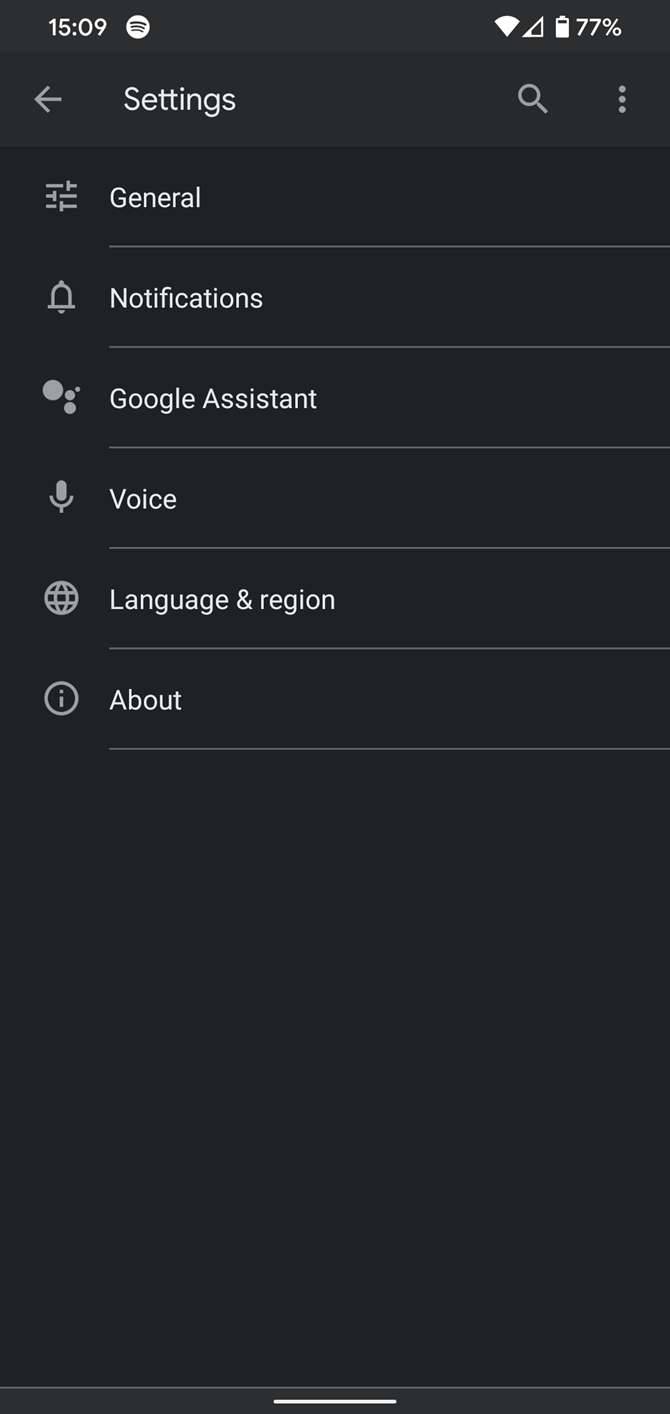
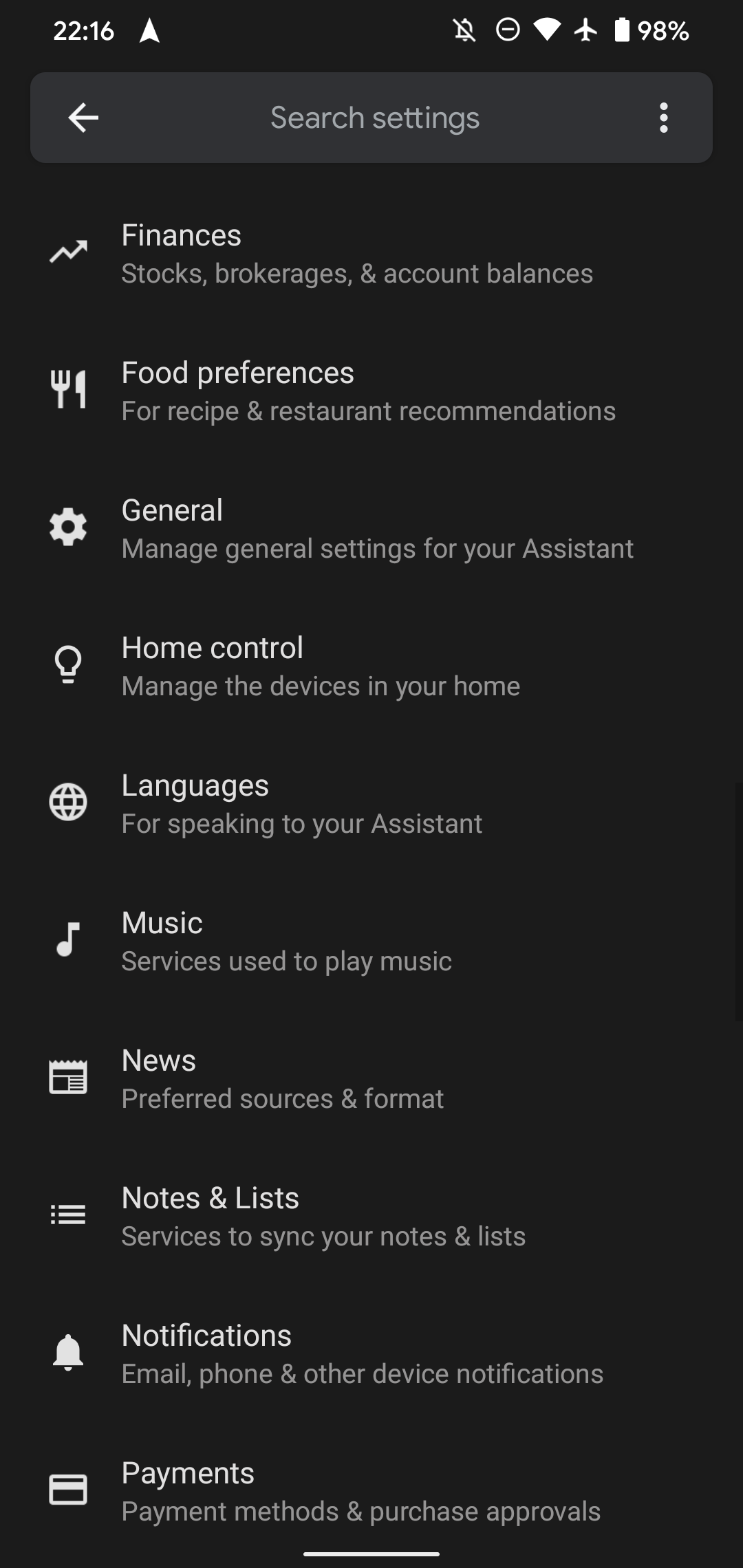
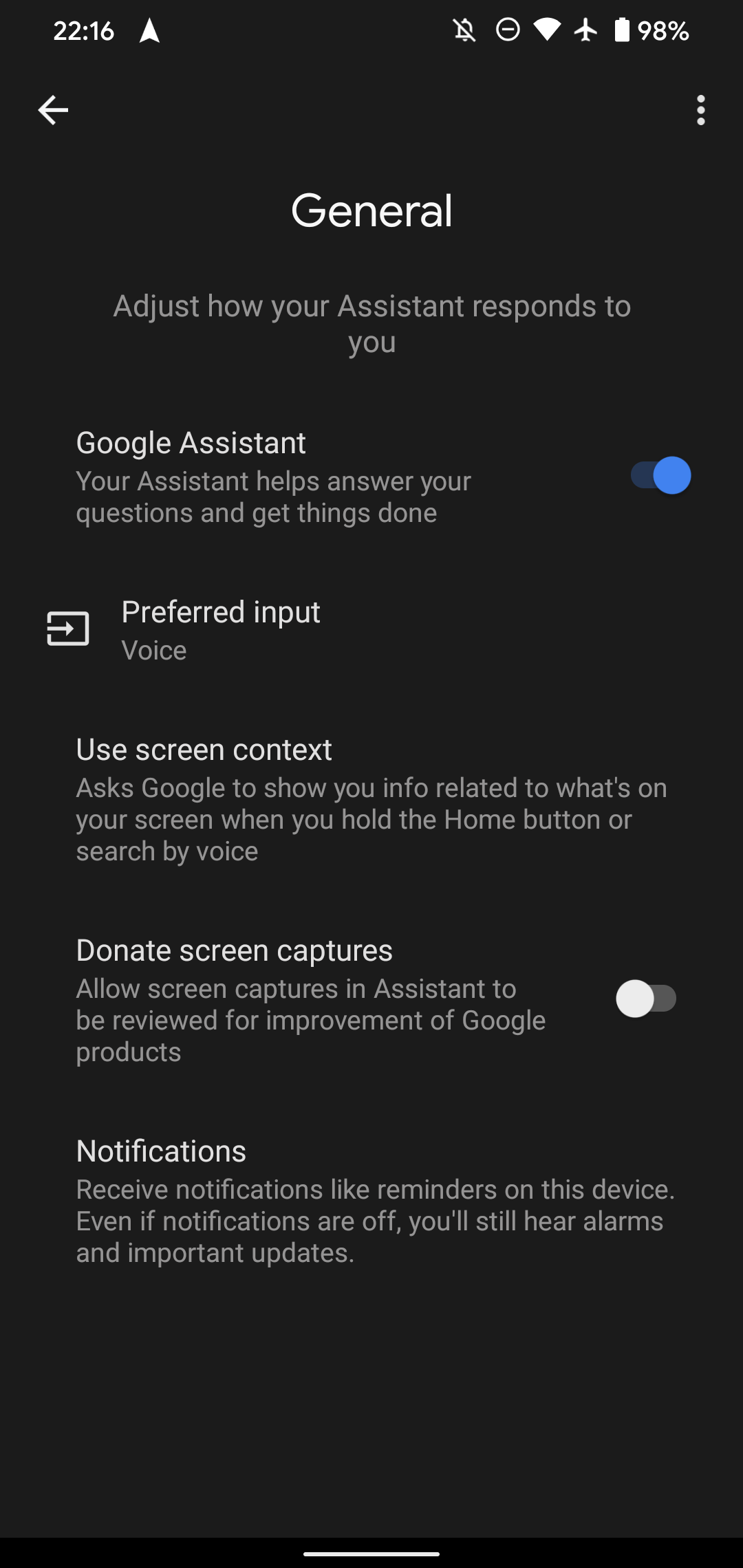 닫기
닫기
라이트 또는 프로그레시브 웹 앱으로 전환
모바일 기기의 배터리 수명을 연장하면서 최소한의 노력으로 편리하게 사용할 수 있는 대안은 라이트 또는 프로그레시브 웹 애플리케이션을 활용하는 것입니다. 이러한 간소화된 프로그램은 브라우저를 통해 액세스할 수 있으며 배터리 소모에 큰 영향을 주지 않으면서도 기본 프로그램과 비슷한 기능을 제공합니다.
다양한 조직에서 처리 능력이 제한된 디바이스에서 사용자 경험을 향상시키기 위해 이러한 대안을 제공합니다. 이러한 옵션은 시스템 리소스를 덜 소비하므로 성능 저하를 최소화합니다. 다양한 경량 Android 애플리케이션과 프로그레시브 웹 앱에 액세스하여 열람할 수 있습니다.
동기화 설정 변경
알림의 가치는 아무리 강조해도 지나치지 않지만, 알림이 귀찮고 정보 전달에 있어 보다 미니멀한 방식을 선호하는 사용자라면 자동 동기화를 해제하는 것을 적극 권장합니다. 이렇게 하면 관련 애플리케이션을 열고 새로 고침하여 원하는 시간에 업데이트에 선택적으로 액세스할 수 있습니다.
삼성 휴대폰은 사용자가 빠른 설정 패널에서 ‘자동 동기화’를 끄거나 설정 내 ‘계정 및 백업’ 메뉴에 액세스하여 수동으로 디바이스를 동기화할 수 있는 옵션을 제공합니다. 이 기능을 사용하면 백그라운드에서 지속적으로 업데이트할 필요가 없으므로 배터리 사용량을 더 잘 제어할 수 있습니다.
삼성 휴대폰에서 주변 장치 검색 끄기
삼성 모바일 장치는 무선 이어폰, 스마트워치, 블루투스 스피커와 같은 주변 장치를 지속적으로 검색할 수 있는 기능을 갖추고 있어 사용자가 이러한 액세서리와 쉽게 연결할 수 있습니다. 이 기능은 높은 수준의 실용성을 제공하지만 배터리 수명이 단축될 수 있습니다.
액세서리를 성공적으로 연결한 후에는 “설정” > “연결” > “추가 연결 설정”으로 이동하여 이 기능을 비활성화하는 것이 좋습니다. 여기에서 “주변 장치 검색”을 끄면 최적의 성능과 개인정보 보호를 보장할 수 있습니다.
화면 시간 제한을 더 낮은 설정으로 변경
“화면 시간 제한”으로 알려진 자동 절전 기능은 모든 Android 장치에 널리 사용되며, 장치가 미리 정해진 시간 동안 비활성 상태일 때 활성화됩니다. 이 기능은 디스플레이를 꺼서 배터리 수명을 절약하는 데 도움이 됩니다.
Android 디바이스에서 화면 시간 초과 설정을 수정하면 배터리 수명이 약간 늘어날 수 있습니다. ‘설정’ 메뉴에서 디스플레이 기본 설정을 조정하고 ‘디스플레이’로 이동한 후 ‘화면 시간 초과’를 선택한 다음 1분 이하의 기간을 선택하면 됩니다.
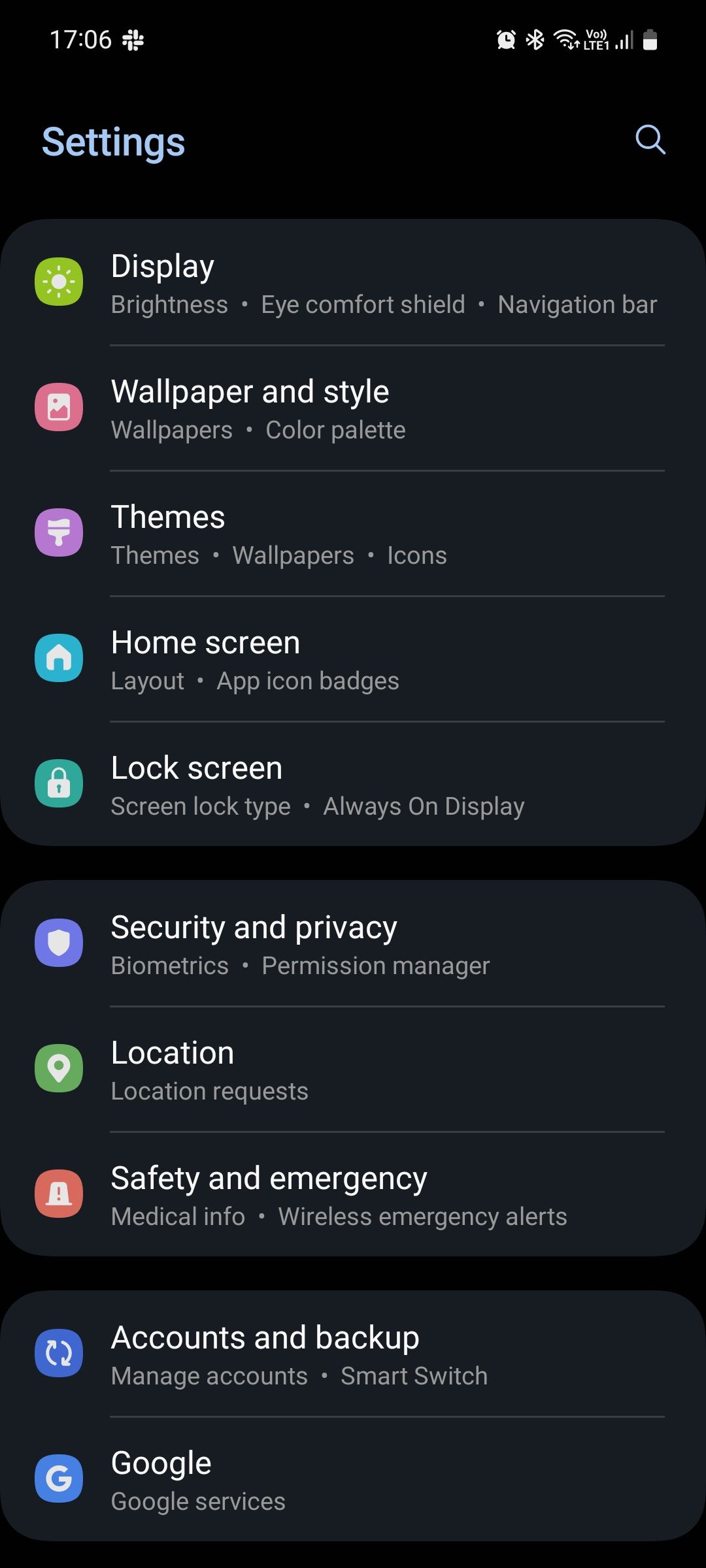
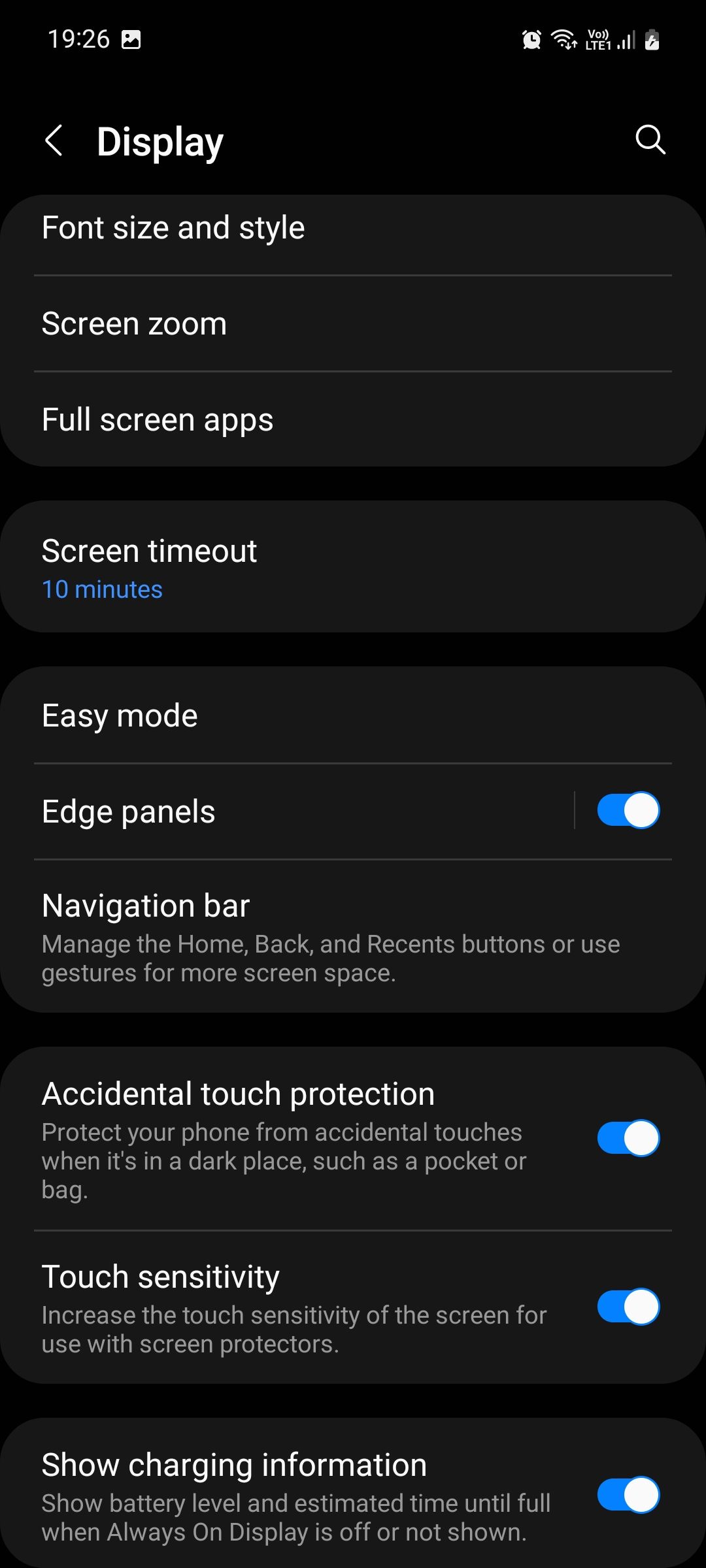
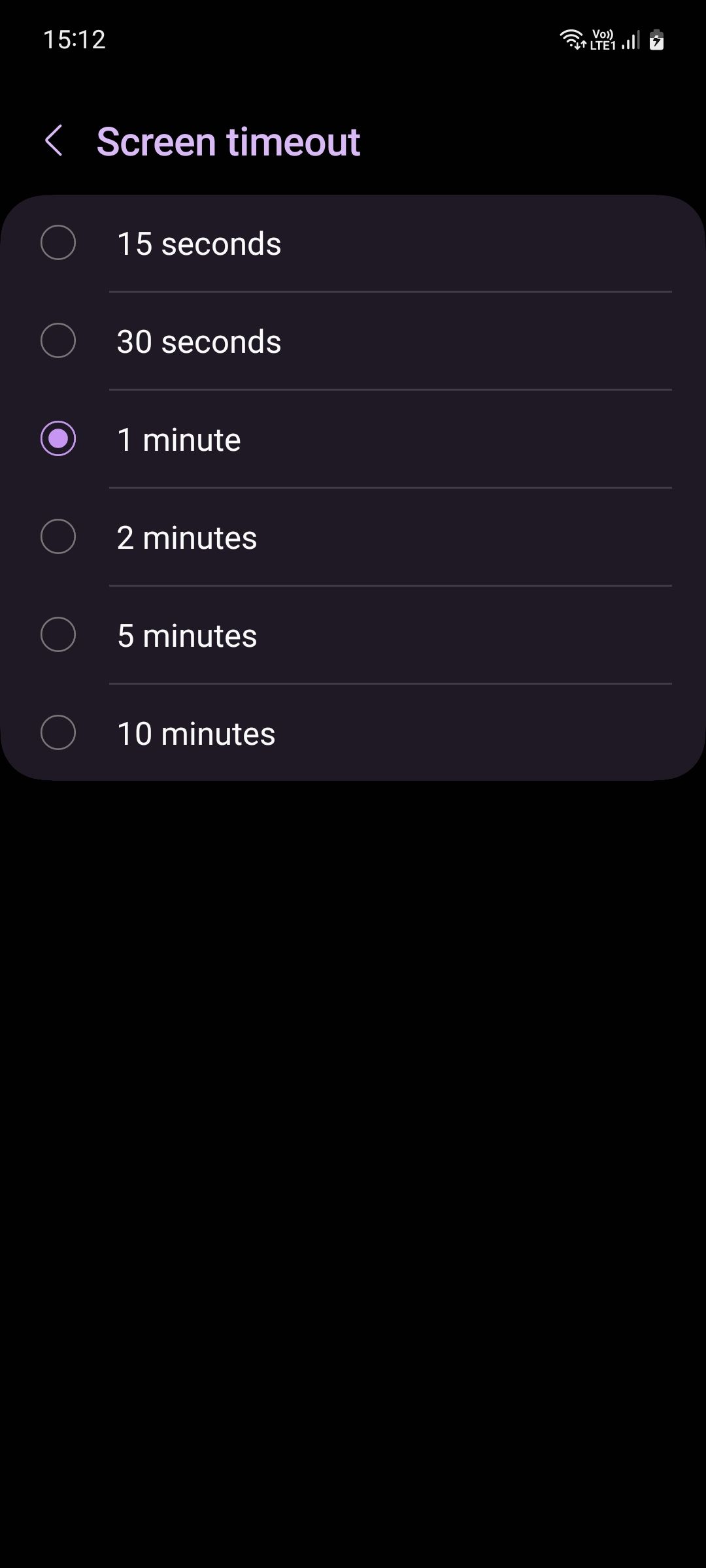 닫기
닫기
자동 밝기 활성화
스마트폰의 배터리 수명을 절약하는 가장 간단한 방법 중 하나는 디스플레이 밝기를 낮추는 것인데, 이 작업은 사용자가 최소한의 노력만 기울이면 됩니다. 그러나 시간이 지남에 따라 설정을 지속적으로 조정해야 하는 것은 지루할 수 있습니다.
이 문제를 완화하기 위해 주변 조도를 감지하고 그에 따라 디스플레이 밝기를 조정할 수 있는 자동 밝기 기능(삼성 디바이스에서는 적응형 밝기라고도 함)을 사용할 수 있습니다. 이 기능을 활성화하려면 ‘설정’ 메뉴로 이동하여 ‘적응형 밝기’ 옵션을 켜세요.
Android 휴대폰의 배터리 수명을 늘리는 방법
백그라운드에서 지속적으로 작동하는 수많은 애플리케이션과 서비스에서 알 수 있듯이 Android 기기에서 배터리 수명을 보존하기 위한 몇 가지 전략이 존재하며, 그 중 다수는 불필요할 수 있습니다. 따라서 이러한 불필요한 프로세스를 영구적으로 비활성화하는 것이 좋습니다.
최적의 배터리 성능을 얻으려면 모바일 디바이스의 배터리 절약 기능을 활용하는 것이 좋습니다. 또한 사용량을 최소화하고 알림을 비활성화하면 잦은 중단 가능성을 줄여 배터리 수명을 더욱 늘릴 수 있습니다.